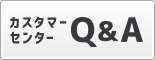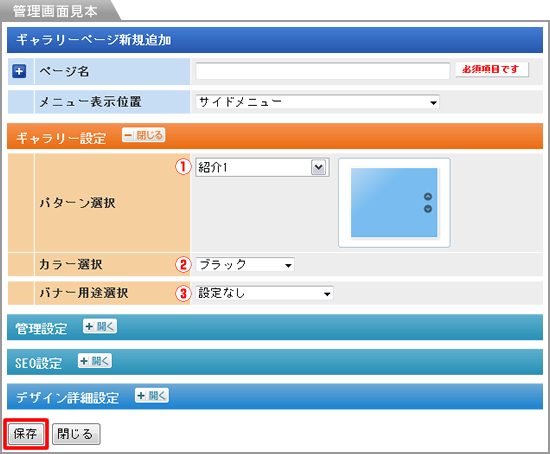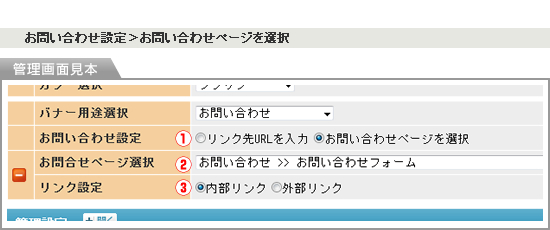- トップページ >
- ギャラリー編集
ギャラリー編集
ギャラリーページ作成機能とは
ギャラリーページ作成機能とは
『ギャラリーページ作成機能』では、おりこうブログCSのコンテンツ枠を超えたインパクトのあるギャラリーページを作成することができます。
画像を大きく・効果的に見せることで、閲覧者に伝わりやすく訴求力の高い印象に残るページの作成ができます。
画像を大きく・効果的に見せることで、閲覧者に伝わりやすく訴求力の高い印象に残るページの作成ができます。
お問い合わせ設定
お問い合わせ設定
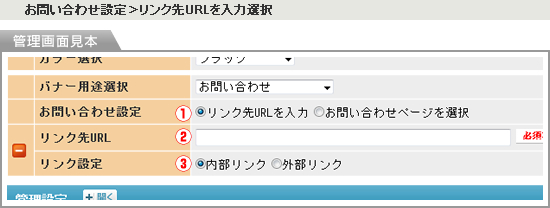
|
バナー用途選択欄で“設定なし”以外を選択し、お問い合わせ設定欄で、“リンク先URLを入力”を選択すると“リンク先URL”と“リンク設定”欄が表示されます。
 リンク先URL……リンク先URLを入力します。
リンク先URL……リンク先URLを入力します。
 リンク設定……内部リンクか外部リンクか選択します。(※1)内部・外部リンクとは
リンク設定……内部リンクか外部リンクか選択します。(※1)内部・外部リンクとは
複数選択設定(一覧パターン搭載機能)
複数選択設定(一覧パターン搭載機能)
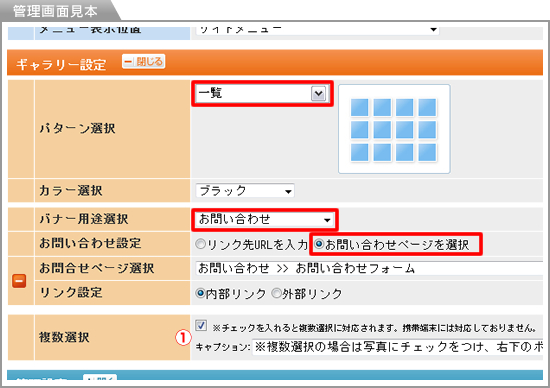
|
一覧パターンでは、お問い合わせページ選択の設定を行うと、お問い合わせフォームとの連動を行う際、複数選択を行うことができます。(⇒複数選択サンプル)
※バナー用途選択で“設定なし”以外を選択し、お問い合わせ設定で“お問い合わせページを選択”を設定した場合のみ『複数設定』欄が表示されます。
 複数選択を行う場合は、チェックをいれます。
複数選択を行う場合は、チェックをいれます。
キャプションを表示させたい場合は、タイトルを入力します。
※バナー用途選択で“設定なし”以外を選択し、お問い合わせ設定で“お問い合わせページを選択”を設定した場合のみ『複数設定』欄が表示されます。
キャプションを表示させたい場合は、タイトルを入力します。